
Jinsi ya kuhamisha na kupakua hifadhi za mchezo wako kutoka Google Stadia
- Septemba 30, 2022 10:35 asubuhi PT

Huku Google Stadia sasa ikikaribia kufikia tamati mwaka ujao, wachezaji wengi wanabaki wakishangaa kitakachotokea kwa miaka yao ya maendeleo kwenye maktaba ya michezo ya Stadia. Asante, hifadhi zako ni salama kabisa na zinaweza kuhamishwa kwa urahisi hadi kwenye Kompyuta! Hivi ndivyo unavyoweza kuhamisha na kupakua hifadhi za mchezo wako kutoka kwa akaunti yako ya Stadia ili kutumia kwenye Steam au Epic Games kwenye PC/Mac.
Kama programu au huduma nyingine zote zinazotolewa na Google, unaruhusiwa bila malipo kuhamisha data yako kutoka Stadia kwa kutumia Google Takeout. Huu hapa ni muhtasari wa haraka wa jinsi ya kutumia Google Takeout kupakua hifadhi za mchezo wako na mahali pa kuzipata baada ya kuhamishwa.
- Nenda kwenye Google TakeoutKufungua Google Takeout programu ya wavuti, na uhakikishe kuwa umeingia kwenye Akaunti ya Google unayotumia na Stadia. Kitu cha kwanza utakachotaka kufanya hapa ni kubofya “Usichague zote” kitufe, kwani labda hutaki zote ya data ya Akaunti yako ya Google, sehemu tu ya Stadia.
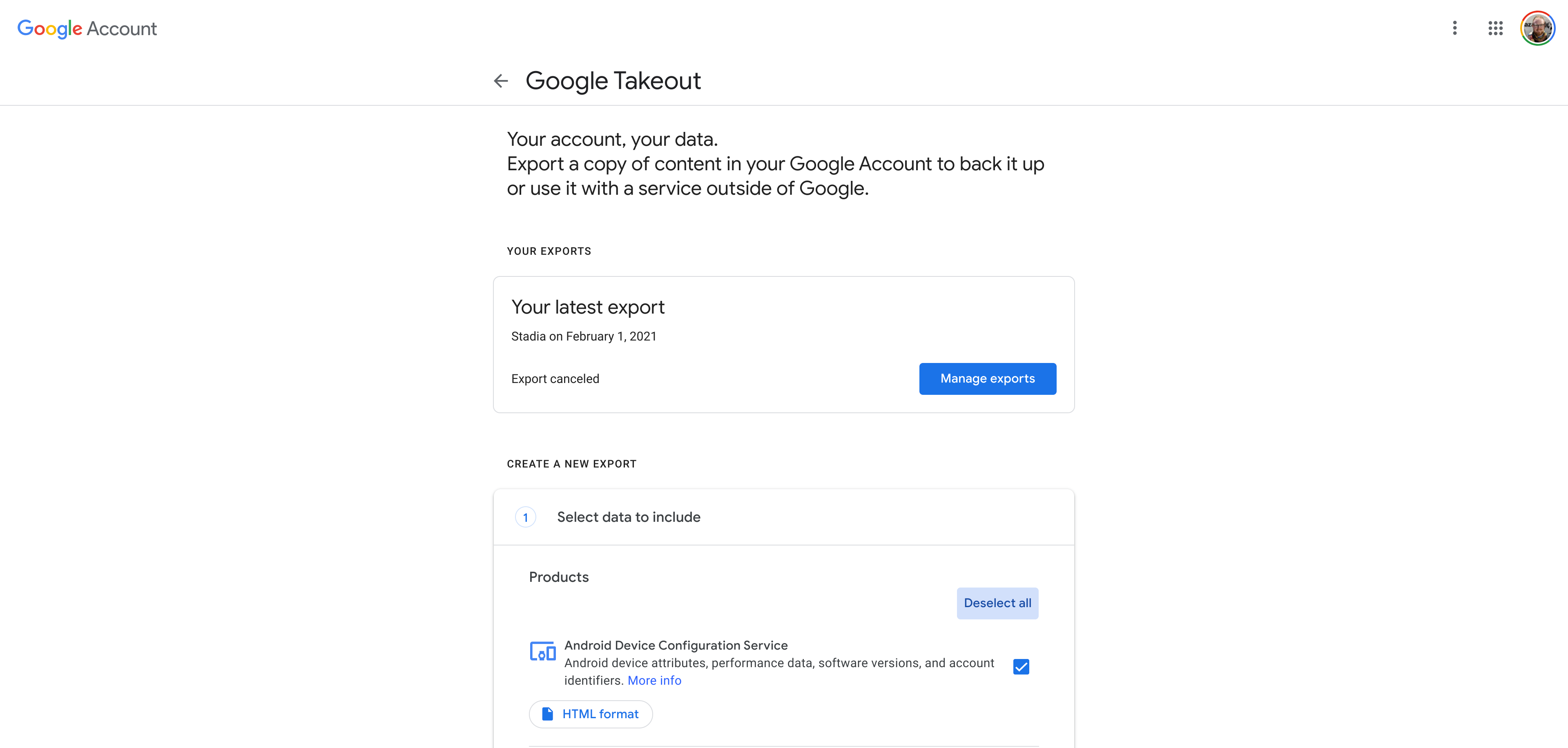
- Tafuta na uchague StadiaSogeza chini kwenye orodha hadi upate "Stadia" au utumie Ctrl-F kutafuta "Stadia" kwenye ukurasa. Mara baada ya kuipata, bofya kisanduku cha kuteua ili kuchagua kwamba ungependa kupakua data yako ya Stadia. Ifuatayo, tembeza chini na ubonyeze "Hatua ifuatayo"Button.
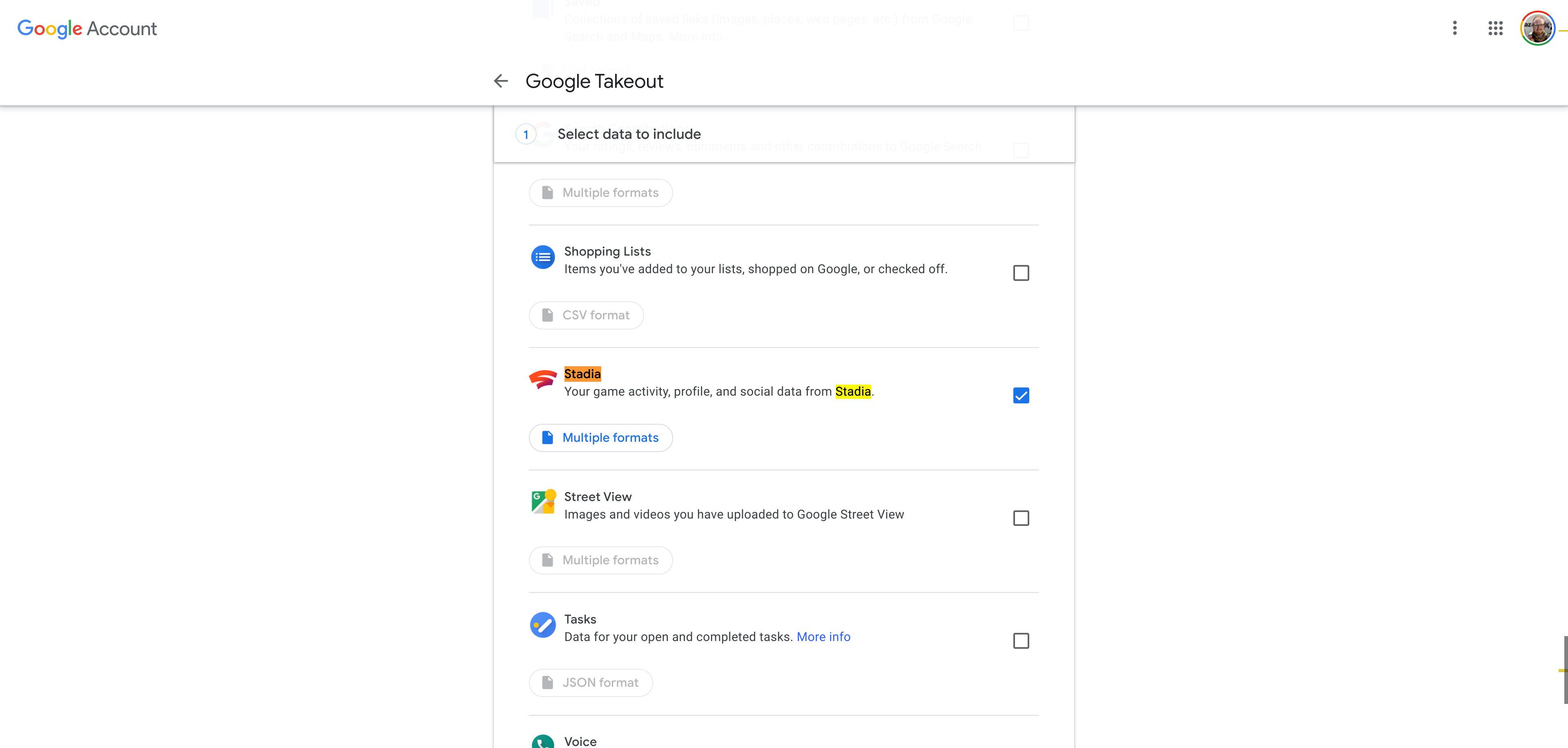
- Chagua jinsi ungependa kupakua dataKwa kutumia kisanduku kunjuzi kilicho hapa chini "Njia ya uwasilishaji," unaweza kuchagua jinsi ungependa kuhifadhi uhamishaji wako wa Stadia. Kwa chaguomsingi, utazipokea kama viungo katika barua pepe, lakini unaweza kuzihifadhi kwenye Hifadhi ya Google, Microsoft OneDrive, au Dropbox. Kisha, utataka kuchagua umbizo la kupokea data yako ya Stadia iliyohamishwa. Mipangilio chaguomsingi ya ".zip" na "GB 2" labda ndizo dau zako bora, lakini unaweza kubadilisha hizi kama unajua unachofanya.
Mara tu unapofurahishwa na mipangilio, bonyeza "Unda usafirishaji” ili kuanza mchakato wa Takeout.
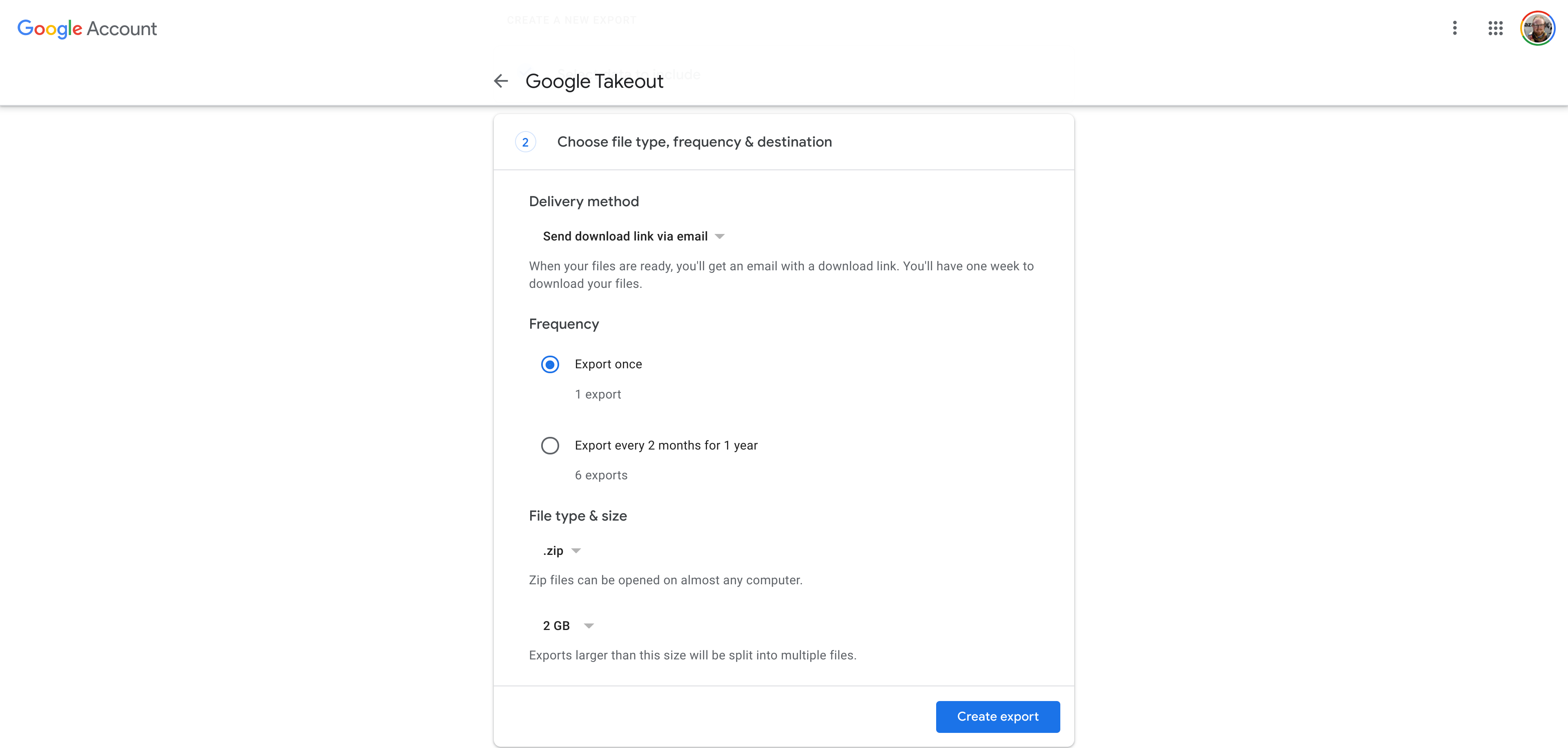
- Subiri kidogoGoogle Takeout si mchakato wa haraka. Kulingana na saizi ya uhamishaji wako wa Stadia, ambayo inabainishwa na idadi ya picha za skrini na video ambazo umehifadhi, mchakato huu unaweza kuchukua dakika, saa, au hata siku. Asante, nakala yangu ya kibinafsi ya Stadia ilichukua dakika mbili tu kukamilika.
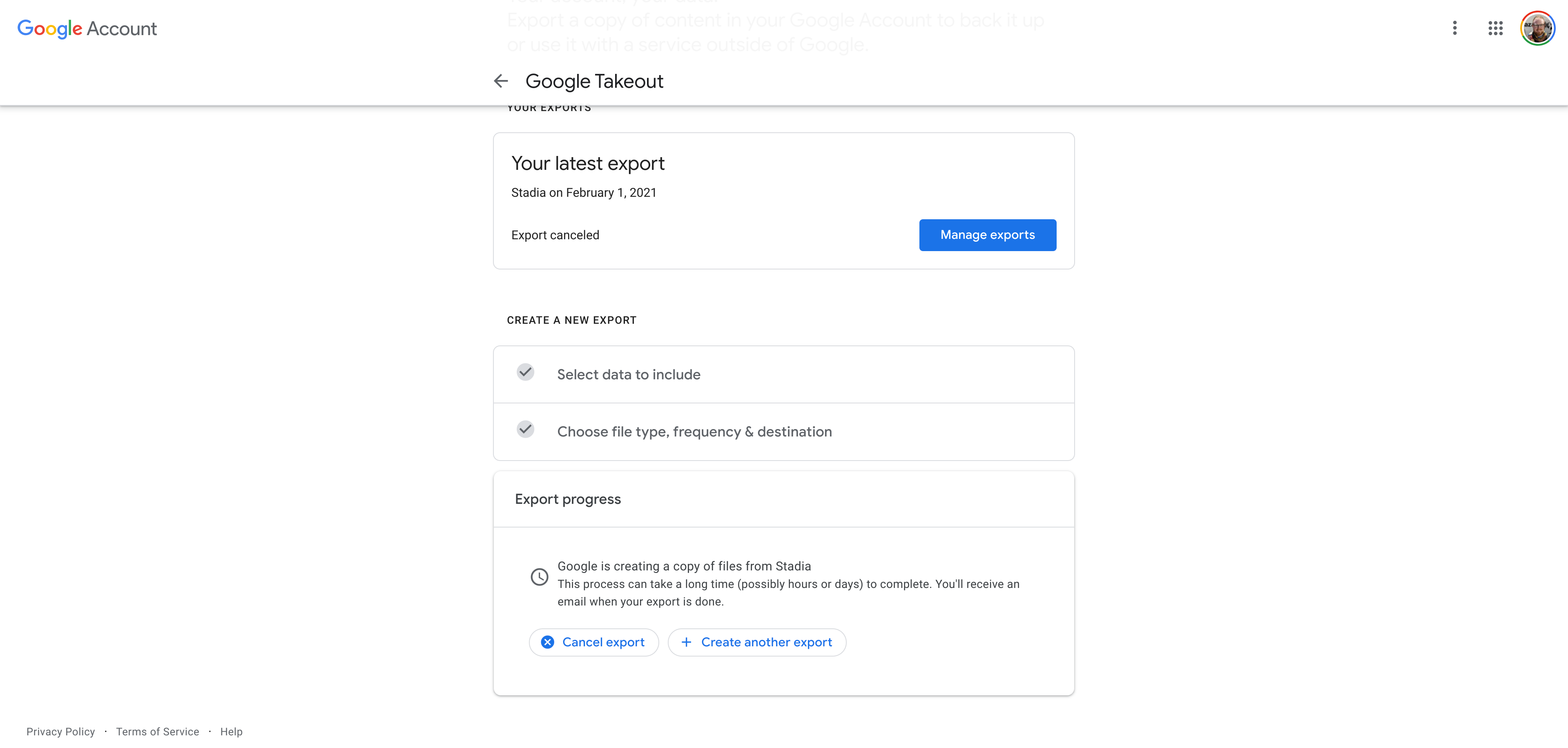
- Pakua nakala yakoBaada ya kuhifadhi nakala yako tayari, unapaswa kupokea barua pepe yenye viungo vya kupakua kwa data yako ya Stadia iliyohamishwa kutoka Google Takeout. Au, ikiwa ulichagua kuhifadhi nakala kwenye hifadhi ya wingu, faili zako tayari zitakuwa mahali pake.Kulingana na video ngapi ambazo umehifadhi kwa miaka mingi, hifadhi hii inaweza kuwa kubwa zaidi kuliko unavyotarajia. Kwa urahisi, Google itagawanya faili zako katika faili tofauti za .zip. Kwa bahati mbaya na kwa kutatanisha, hifadhi si lazima zipangwa katika zip sawa, kwa hivyo utahitaji kuangalia kila moja moja.

- Toa zipHatua hii itaonekana tofauti kidogo kwa kila mtu, kulingana na mfumo wako wa kufanya kazi uliochaguliwa. Karibu kwenye kompyuta yoyote ya kisasa, unaweza kwa urahisi bonyeza mara mbili faili ya zip umepakua. Hii itafungua zipu ili kukuonyesha yaliyomo au kuitoa mara moja. Kinachofuata, nakala/dondoo iliyojumuishwa Folda ya "Takeout". mahali fulani kwenye kompyuta yako.
- Tafuta hifadhi zakoFungua folda ya "Takeout" ambayo umenakili hivi punde. Ndani, fungua folda iliyoandikwa "stadia."Ifuatayo, utaona folda tatu: "USER", "SOCIAL", na "GAMING." Fungua "GAMING"Folda."
Hapa, utapata folda tano zaidi. Nenda mbele na ufungue iliyoandikwa “GAME_HIFADHI.” Katika folda hiyo, utapata hifadhi zilizohamishwa kwa kila mchezo wa Stadia ambao umewahi kucheza.
Tafuta mchezo ambao ungependa kunakili hifadhi kwa ajili yake - Celeste, katika picha ya skrini iliyo hapa chini - na utafute faili zozote za zip zilizo na jina la mchezo. Kila moja ya faili hizi za zip ina mchezo mmoja uliohifadhiwa, na michezo ambayo huhifadhi kiotomatiki nyingi - kama vile Cyberpunk 2077 au kichwa cha Assassin's Creed - itakuwa na zipu nyingi. Katika kesi ya mwisho, faili ya zip iliyo na nambari ya juu zaidi katika jina lake inaweza kuwa faili yako ya hivi karibuni ya kuhifadhi.

- Ingiza hifadhiHatua hii ni gumu zaidi na itatofautiana sana kutoka mchezo hadi mchezo. Kwa upande wa Cyberpunk 2077, mchezo wako huokoa inapaswa kuwa iko kwenye folda ya mtumiaji ya Kompyuta yako, chini ya “Saved GamesCD Projekt RedCyberpunk 2077”. Ingawa kurasa za usaidizi za wasanidi programu zinadai hifadhi hizi mbili za majukwaa haziendani, nyingi wamegundua hiyo isiwe kweli.Kwa michezo mingine, utahitaji kupata mahali ambapo michezo ya hifadhi huwekwa kwenye toleo la Kompyuta na unakili faili zako hapo. Reddit na Jumuiya ya Steam ndio sehemu bora zaidi za kutafuta maelezo ya aina hii.
Bila kujali ni mchezo gani unaoleta, huenda hutafungua mara moja mafanikio yote uliyopata kwenye Stadia, lakini maendeleo yako uliyohifadhi bado yatakuwa sawa.
- Hiari: Kwa wachezaji wa GeForce SASAKwa sasa, GeForce SASA haina uwezo wa kunakili mwenyewe hifadhi za mchezo kutoka kwa kifaa chako cha karibu hadi kwenye wingu, badala yake inategemea hifadhi rudufu za huduma za wingu kama vile Steam na Epic Games. Ili kukabiliana na kizuizi hiki na kuendelea kucheza michezo unayopenda kutoka kwenye mtandao. , utahitaji kutumia kwa muda huduma ya juu zaidi ya wingu kama vile Kivuli or PlutoSphere, ya mwisho ambayo inatoa viwango vya saa kwa urahisi. Huduma hizi hukupa ufikiaji wa mashine kamili ya Windows ambayo unaweza kusakinisha michezo mikubwa kama Cyberpunk 2077.
Baada ya kusakinisha michezo inayohitajika kwenye mashine hiyo ya wingu, unaweza kupakua na kudhibiti hifadhi rudufu zako za Stadia kwenye Kompyuta hiyo, na unakili kila moja mahali panapofaa.
Kisha utahitaji kufungua kila mchezo kibinafsi na kupakia hifadhi yako ya chelezo ya Stadia ili kuhakikisha inafanya kazi. Muhimu zaidi, basi unataka kuokoa mchezo wako tena. Hii inapaswa kutuma ishara kwa mteja wa Steam au Epic Games kwamba una hifadhi mpya ya kupakiwa kwenye wingu. Hilo likifanyika, unafaa kuwa na uwezo wa kuendelea na uchezaji kutoka kwa huduma yako ya utiririshaji unayopendelea.
FTC: Tunatumia mapato ya kupata mapato ya ushirika wa kibiashara. Zaidi.
Unasoma 9to5Google — wataalam wanaochapisha habari kuhusu Google na mfumo ikolojia unaouzunguka, siku baada ya siku. Hakikisha kuangalia ukurasa wetu kwa habari zote za hivi punde, na ufuate 9to5Google on Twitter, Facebook, na LinkedIn kukaa katika kitanzi. Sijui pa kuanzia? Angalia yetu hadithi za kipekee, kitaalam, jinsi-tos, na kujiunga na kituo chetu cha YouTube




